
「リライトとは?」「リライトで検索順位を上げたい」「リライトって何をしたらいいの?」というあなたのために検索順位を上げる3つの確実なリライト方法を解説します。【初心者向け】
この記事を読むと以下の疑問が解決します。
- ブログのリライトとは?
- 初心者がブログ記事の検索順位を確実に上げる3つのリライト方法
- リライト上級編
それでは見ていきましょう。
ブログのリライトとは?
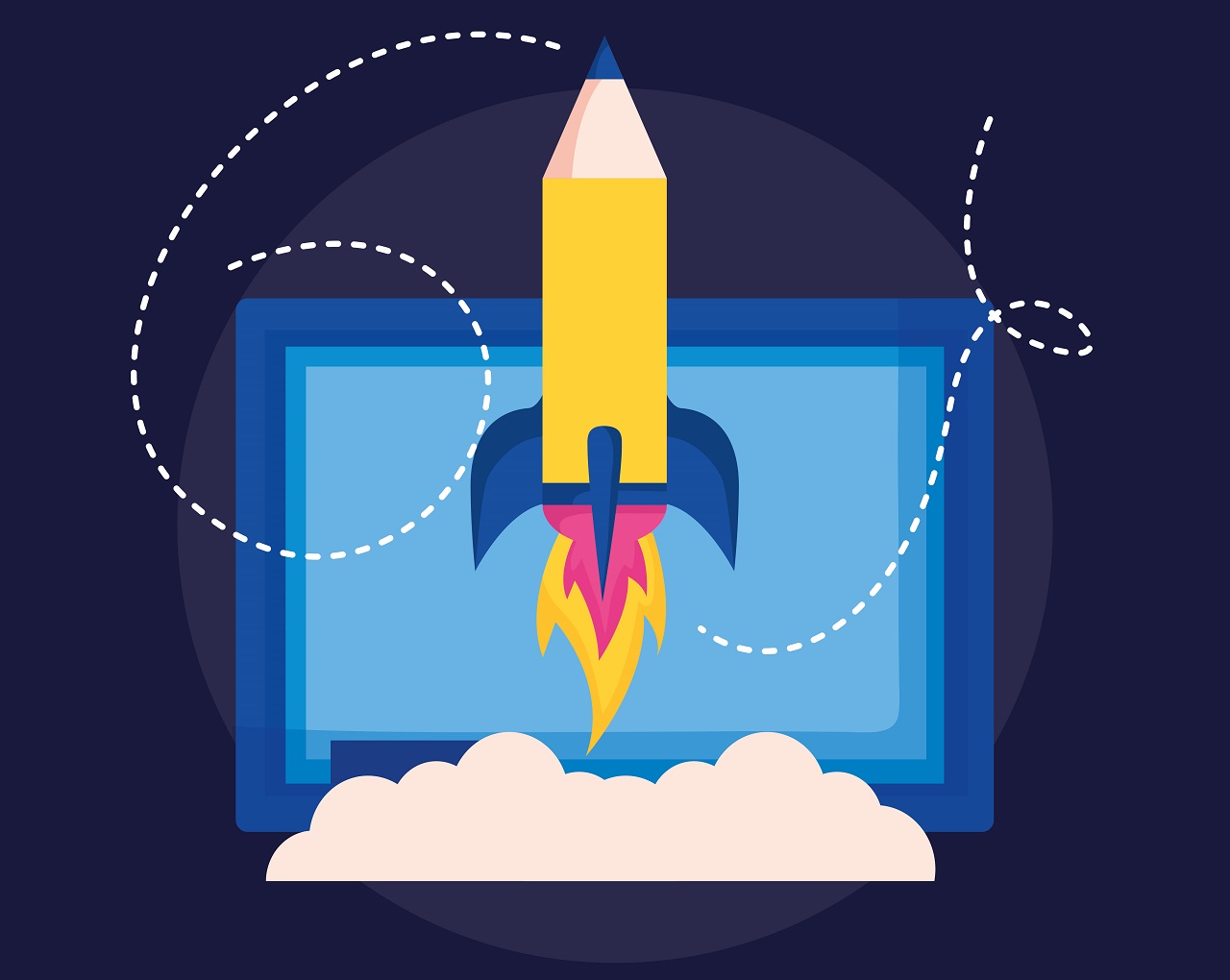
ブログのリライトとは、ブログ記事を書きなおすことを指しています。
見た目がガラッと変わる大幅な変更もあれば、少しの文字の追加や変更もリライトと言います。
もちろん、画像を追加するだけでも立派なリライトです。
それでは、なぜリライトが必要なのでしょうか?
それは、あなたのブログの読者であるユーザーのためです。
「鮮度の高い良い記事」と「鮮度の低い良い記事」ならあなたはどちらが読みたいですか?
もちろん、鮮度の高いフレッシュな良い記事です。
また、あなたの書いた記事がGoogle検索の1ページ目に存在していたとします。
しかし、ある一定の順位をしばらく独占すると、検索順位は下がることばかりで、何もしていないのに上がり続けることはありません。
せっかく独占していた検索順位のシェアが競合に奪われてしまったら、あなたはどうすべきでしょうか?
そこで出てくるのがブログのリライトです。
読者のために、あなたが知っている最新の情報をあなたの目線や言葉で追記していくことがリライトです。
もちろん、ユーザーのために記事を読みやすくすることも立派なリライトです。
初心者がブログ記事の検索順位を確実に上げる3つのリライト方法

初心者がブログ記事の検索順位を確実に上げるリライト方法は以下の3つです。
- サムネイルと画像を追加する
- 見出しh2にキーワードを追加する
- 外部リンクをひとつ貼る
順に解説します。
サムネイルと画像を追加する
あなたのブログ記事に画像は掲載されていますか?ブログ初心者はサムネイルや画像を掲載していないことがあります。
ブログ記事を書いたら最低でも3つは画像を掲載してください。
グラフだと滞在時間が伸びるためもっといいです。
画像を載せるだけで、見た目も華やかになり、ユーザーの滞在時間や満足度が大幅に伸びます。
これはわたしのブログでも検証済みです。
とはいっても、ブログ記事に貼る写真がないし、絵を描くこともできない、どうすればいいの?
そんな声が聞こえてきそうです。
それなら、フリーで使える素材が以下のサイトから手に入れられますので、必要に応じて使ってみてください。


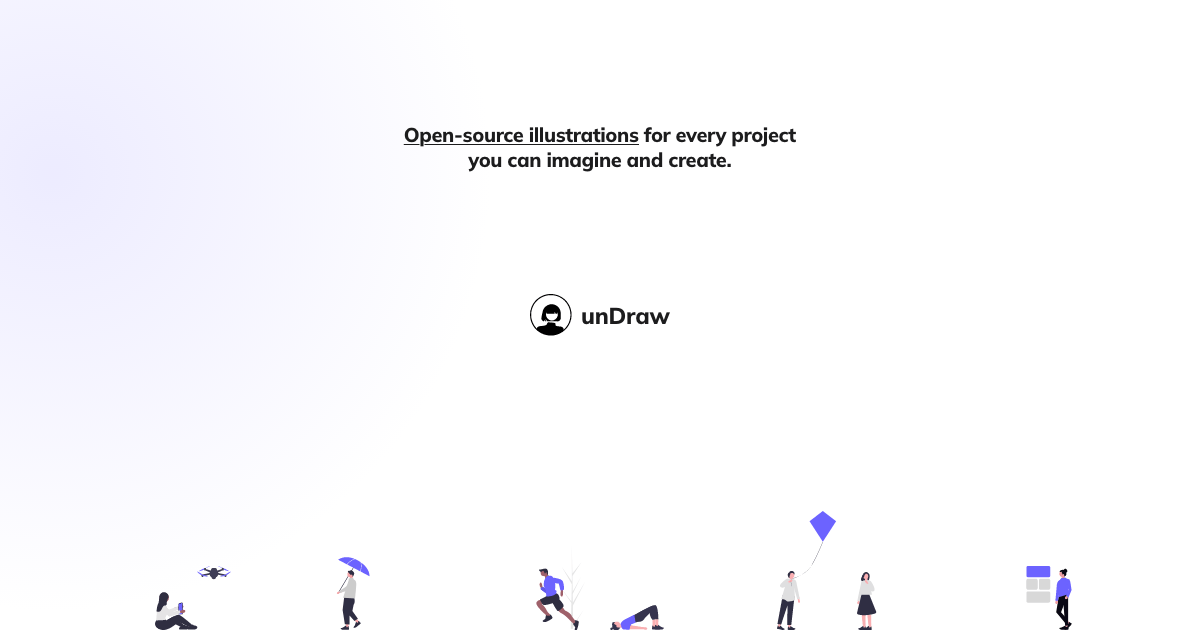
※freepikを無料で使う場合は以下のようにFreeとVectorsにチェックを入れましょう
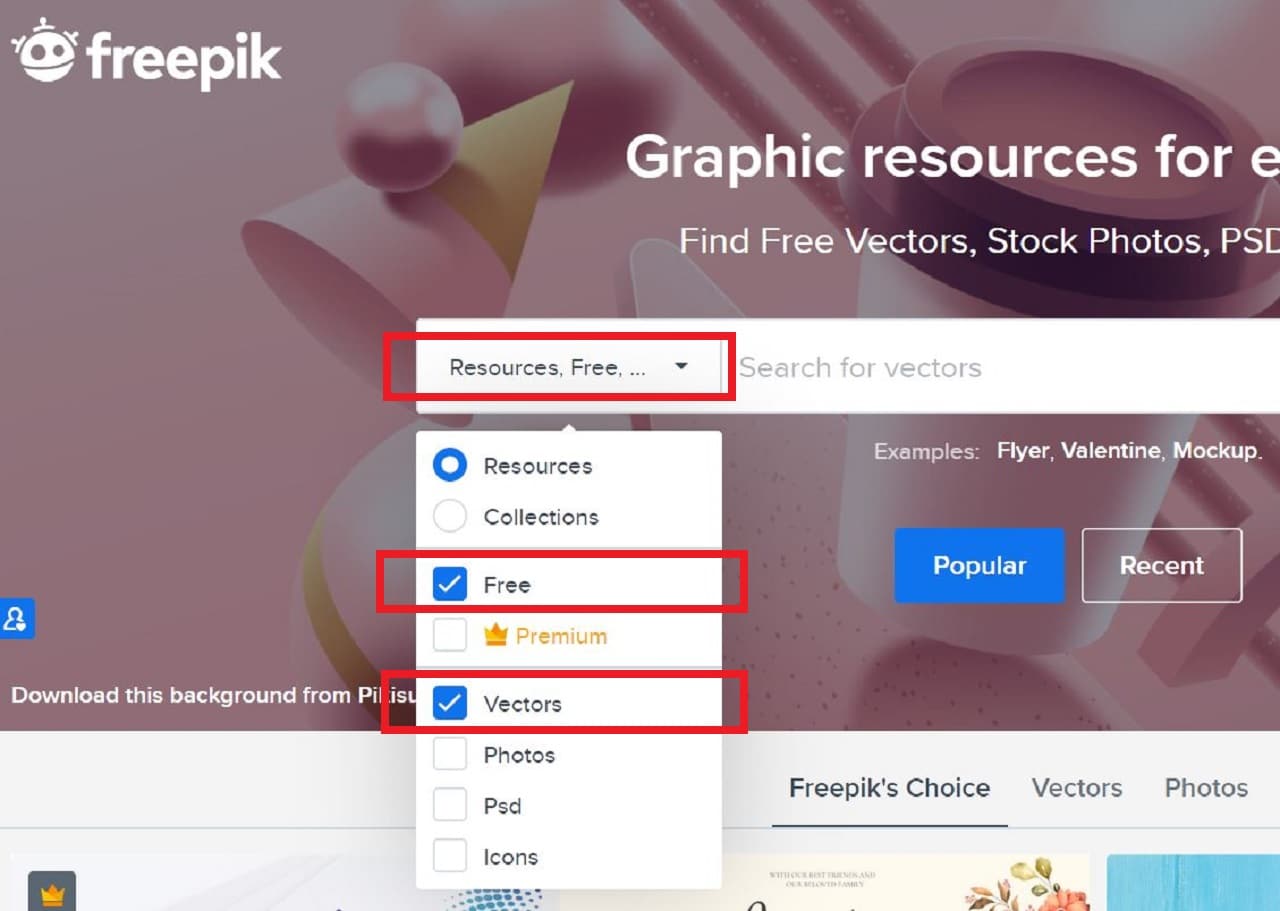
ただし、わたしのおすすめは自分のスマホなどで撮った写メを画像としてブログに載せることです。
なぜかと言うと、これは個人的な感覚ですが、オリジナル画像を掲載している記事の方が検索上位につく場合が多い気がするからです。
なお、画像の掲載位置はわたしのブログのように見出し(h2)の直下に置くことが一般的で、見栄えも良くおすすめです。
見出しh2にキーワードを追加する
見出しh2にキーワードを追加する方法ではサーチコンソールを使います。サーチコンソールとは無料で使えるSEOツールです。
» サーチコンソールとは?Search Consoleの登録→設定→使い方を解説
まずは、サーチコンソールにログインしておきましょう。
見出しh2にキーワードを追加する手順
1. ブログ記事のURLをコピー
2. サーチコンソールの検索パフォーマンスに移動
3. [+新規] をクリック
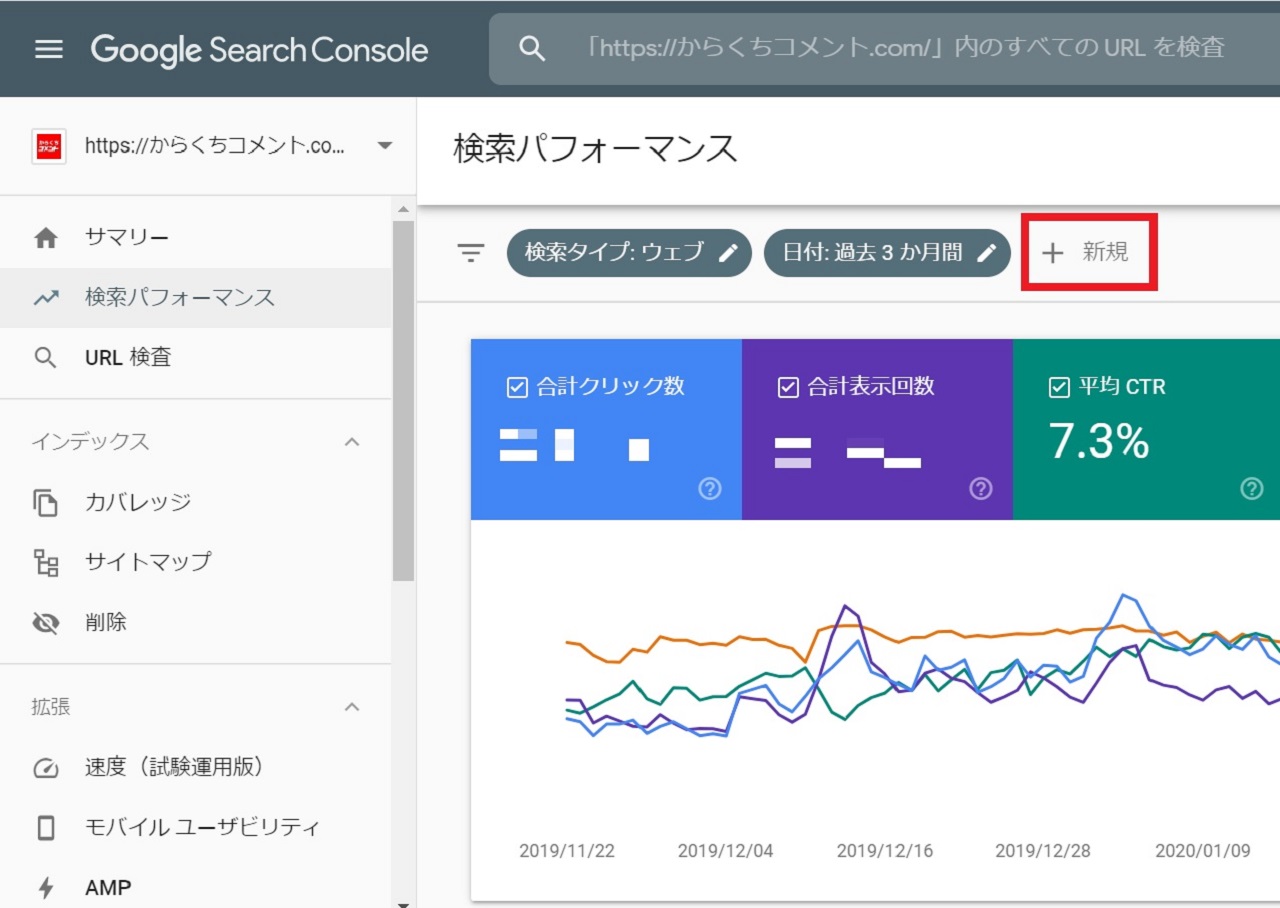
4. プルダウンから[ページ]をクリック
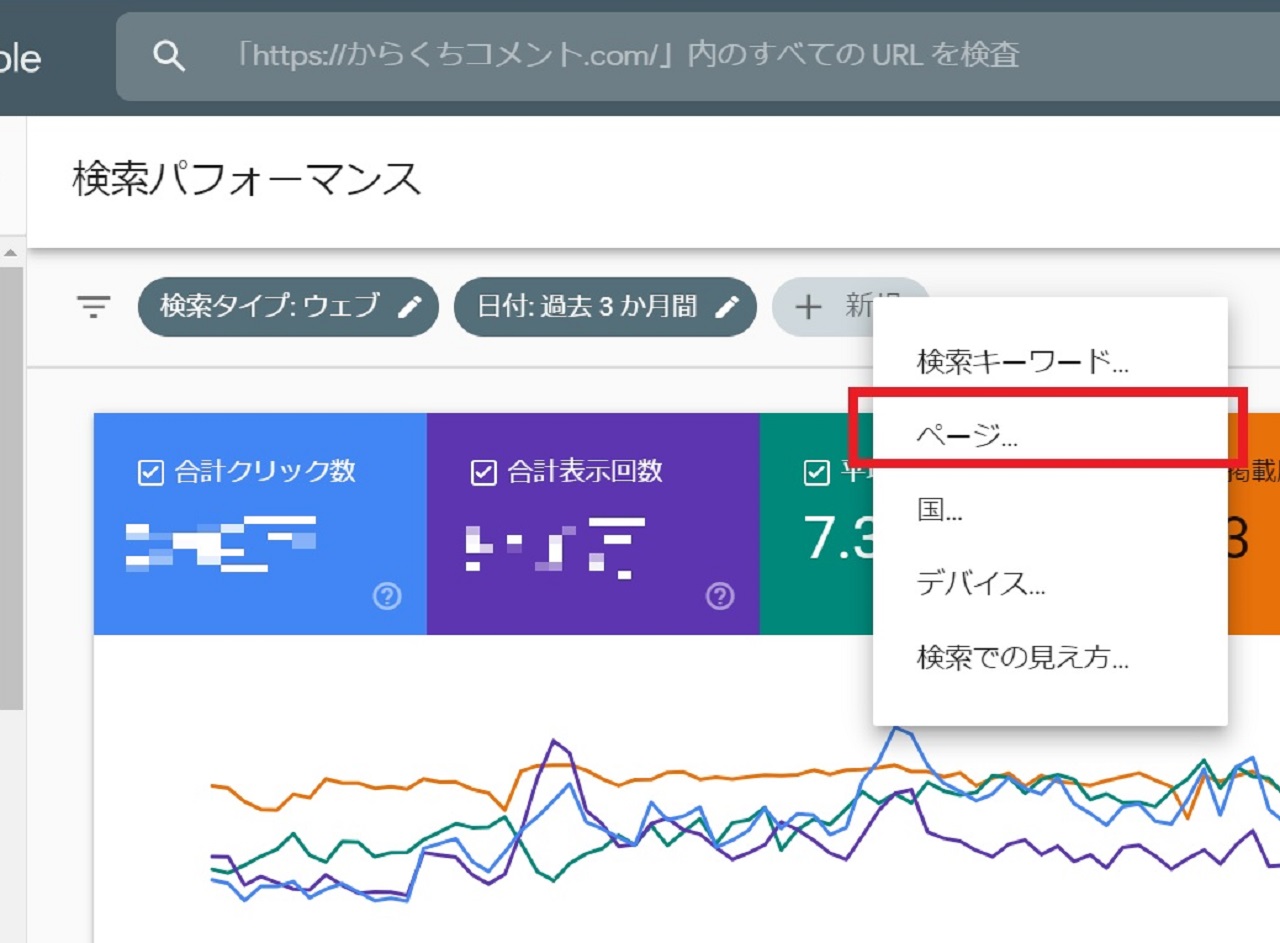
5. コピーした記事のURLを張り付けて[適用]をクリック

6. ここから見出しにないお宝検索キーワードを探す

7. 記事の見出しに見つけたキーワードを追加する
タイトルも同様の方法で追加すると、検索ボリュームが増える場合があります。
しかし、タイトルの変更は良い方にも悪い方にも大幅な順位の変化を起こす場合が多いです。
そのため、コンテンツ内容とタイトルに大幅な差異がない限りは、タイトルを変更することは危険なため避けましょう。
ちなみに余談ですが、記事のh2見出しにあるキーワードが全く検索されていない場合は、その部分は不要のため削除しましょう。
検索されないキーワードとコンテンツは、ユーザーにとってもGoogleにとっても不快なノイズでしかありません。
思い切ってバッサリと削除しましょう。
外部リンクと内部リンクをひとつ以上貼る
外部リンクを貼る際には注意点があります。
まず始めに、ドメインオーソリティーが高い信頼のあるサイトに向けてあなたの記事の説明の補足として貼ることです。
そして、DoFollowで外部リンクを貼ります。
ドメインオーソリティーについてよくわからない場合は、以下の記事を読んでみてください。
»【DA】ドメインオーソリティのスコアの上げ方とランキング!
例えば、商品レビューの記事を書いたら、公式サイトのページを外部リンクで紹介しておく方法が最も効果的です。
内部リンクについては、自分の記事を自分で補足する貼り方がおすすめです。
» 内部リンクはペナルティになるの?【過剰な最適化でも問題なし】
コツは1つの記事に最低でも1リンクずつ内部リンクと外部リンクを貼りましょう。
リライト上級編

以下のように思ったことはありませんか?
「古い記事だけど、検索ボリュームは結構ある」
「でも、記事の内容が古いので新しく書きなおす必要がある」
「今までの記事を大幅に変更したい」
それなら、その記事を基に新しい記事を書いてみてください。内容の一部は元の記事をコピーしても構いません。
その代わり、昔の記事には301リダイレクトの設定をして、新しく書いた記事に転送をかけておいてください。
そうすれば、元の記事から順位を引きつぎ、成功すればリライトをしたかのように検索順位があがることがあります。
本日は以上です。
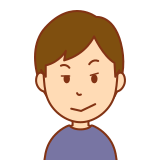
それにしても、リライトって怖いよね。特にタイトルの変更は修復不能になるから辞めたほうがいいぞ。タイトル変えたいなら、新規の記事を書いて301リダイレクト試してみ?どうなっても知らんけどね。バッサリ


